Poznámka:
Přístup k této stránce vyžaduje autorizaci. Můžete se zkusit přihlásit nebo změnit adresáře.
Přístup k této stránce vyžaduje autorizaci. Můžete zkusit změnit adresáře.
Azure Backup podporuje zálohování všech disků (operačního systému a dat) ve virtuálním počítači společně pomocí řešení zálohování virtuálních počítačů. Teď můžete pomocí funkce zálohování a obnovení selektivního disku zálohovat podmnožinu datových disků na virtuálním počítači.
Selektivní zálohování a obnovení disku je podporováno pro zásady Rozšířené a standardní. Tato funkce poskytuje efektivní a nákladově efektivní řešení pro potřeby zálohování a obnovení. Každý bod obnovení obsahuje pouze disky, které jsou součástí operace zálohování. Tímto způsobem máte během operace obnovení obnovenou podmnožinu disků z konkrétního bodu obnovení. Tato funkce se vztahuje na obnovení ze snímků a trezoru.
Poznámka:
Selektivní zálohování a obnovení disků se podporuje pro zásady zálohování: Rozšířené i standardní.
Selektivní zálohování a obnovení disků pomocí rozšířené zásady je dostupné ve všech oblastech Azure, včetně veřejných, vládních a izolovaných regionů.
Pokud použijete selektivní zálohování disků s rozšířenými zásadami na virtuálním počítači s Linuxem, ujistěte se, že lsblk a lsscsi jsou ve vaší distribuci k dispozici, aby mohly být disky vyloučeny. Pokud použijete selektivní zálohování disků se zásadami Standard, náklady na snímky se vždy počítají pro všechny disky ve virtuálním počítači (zahrnuté i vyloučené disky).
Scénáře
Toto řešení je zvlášť užitečné v následujících scénářích:
- Pokud máte důležitá data zálohovaná jenom na jednom disku nebo podmnožině disků. Nechcete zálohovat zbývající disky připojené k virtuálnímu počítači, abyste minimalizovali náklady na úložiště zálohování.
- Pokud máte jiná řešení zálohování pro část virtuálního počítače nebo dat. Například chcete zálohovat databáze nebo data pomocí jiného řešení zálohování úloh. K vytvoření efektivního a robustního systému s využitím nejlepších dostupných funkcí chcete použít zálohování na úrovni virtuálního počítače Azure pro zbývající data nebo disky.
- Pokud používáte rozšířené zásady, můžete pomocí tohoto řešení vyloučit nepodporované typy disků a nakonfigurovat virtuální počítač pro zálohování. U sdílených disků ve virtuálním počítači můžete disk vynechat ze zálohy virtuálního počítače a pomocí zálohování disků Azure vytvořit konzistentní zálohu sdíleného disku při selhání.
Pokud používáte Azure CLI, PowerShell nebo Azure Portal, můžete nakonfigurovat selektivní zálohování disků virtuálního počítače Azure. Pomocí skriptu můžete datové disky zahrnout nebo vyloučit pomocí jejich logických jednotek (LUN). Možnost konfigurace selektivního zálohování disků prostřednictvím webu Azure Portal je omezená pouze na disk záložního operačního systému pouze pro zásady standardu. Můžete jej nakonfigurovat pro všechny datové disky pro vylepšené politiky.
Disk s operačním systémem se ve výchozím nastavení přidá do zálohování virtuálního počítače a nedá se vyloučit.
Použití rozhraní příkazového řádku
Ujistěte se, že používáte Azure CLI verze 2.0.80 nebo novější. Verzi rozhraní příkazového řádku můžete získat pomocí následujícího příkazu. Následující kroky rozhraní příkazového řádku platí pro selektivní zálohování disků pro virtuální počítače, které používají rozšířené zásady nebo standardní zásady.
az --version
Přihlaste se k ID předplatného, kde existuje trezor služby Recovery Services a virtuální počítač:
az account set -s {subscriptionID}
resourcegroup V následujících příkazech je potřeba jenom název (nikoli objekt), který odpovídá trezoru.
Konfigurace zálohování pomocí rozhraní příkazového řádku
Během operace konfigurace ochrany musíte zadat nastavení seznamu disků s parametrem zahrnutí nebo vyloučení. Uveďte LUNy (logické jednotky) disků, které mají být zahrnuty nebo vyloučeny v záloze.
Operace konfigurace ochrany přepíše předchozí nastavení, takže nejsou kumulativní.
az backup protection enable-for-vm --resource-group {resourcegroup} --vault-name {vaultname} --vm {vmname} --policy-name {policyname} --disk-list-setting include --diskslist {LUNs separated by space}
az backup protection enable-for-vm --resource-group {resourcegroup} --vault-name {vaultname} --vm {vmname} --policy-name {policyname} --disk-list-setting exclude --diskslist 0 1
Pokud virtuální počítač není ve stejné skupině prostředků jako trezor, odkazuje na skupinu prostředků, ResourceGroup ve které byl trezor vytvořen. Místo názvu virtuálního počítače zadejte ID virtuálního počítače, jak je uvedeno:
az backup protection enable-for-vm --resource-group {ResourceGroup} --vault-name {vaultname} --vm $(az vm show -g VMResourceGroup -n MyVm --query id --output tsv) --policy-name {policyname} --disk-list-setting include --diskslist {LUNs separated by space}
Úprava ochrany pro již zálohované virtuální počítače pomocí rozhraní příkazového řádku
az backup protection update-for-vm --resource-group {resourcegroup} --vault-name {vaultname} -c {vmname} -i {vmname} --disk-list-setting exclude --diskslist {LUNs separated by space}
Zálohování pouze disku s operačním systémem během operace konfigurace zálohování pomocí rozhraní příkazového řádku
az backup protection enable-for-vm --resource-group {resourcegroup} --vault-name {vaultname} --vm {vmname} --policy-name {policyname} --exclude-all-data-disks
Zálohování pouze disku s operačním systémem během operace úpravy ochrany pomocí rozhraní příkazového řádku
az backup protection update-for-vm --vault-name MyVault --resource-group MyResourceGroup --container-name MyContainer --item-name MyItem --disk-list-setting exclude --diskslist 1.
Obnovení disků pomocí rozhraní příkazového řádku
az backup restore restore-disks --resource-group {resourcegroup} --vault-name {vaultname} -c {vmname} -i {vmname} -r {restorepoint} --target-resource-group {targetresourcegroup} --storage-account {storageaccountname} --diskslist {LUN of the disk(s) to be restored}
Obnovení pouze disku s operačním systémem pomocí rozhraní příkazového řádku
az backup restore restore-disks --resource-group {resourcegroup} --vault-name {vaultname} -c {vmname} -i {vmname} -r {restorepoint} } --target-resource-group {targetresourcegroup} --storage-account {storageaccountname} --restore-only-osdisk
Získat chráněnou položku k získání podrobností o vyloučení disku pomocí rozhraní příkazového řádku
az backup item show -c {vmname} -n {vmname} --vault-name {vaultname} --resource-group {resourcegroup} --backup-management-type AzureIaasVM
Do chráněné položky se přidá další diskExclusionProperties parametr:
"extendedProperties": {
"diskExclusionProperties": {
"diskLunList": [
0,
1
],
"isInclusionList": true
}
Získání úlohy zálohování pomocí rozhraní příkazového řádku
az backup job show --vault-name {vaultname} --resource-group {resourcegroup} -n {BackupJobID}
Následující příkaz vám pomůže získat podrobnosti o zálohovaných discích a vyloučených discích:
"Backed-up disk(s)": "diskextest_OsDisk_1_170808a95d214428bad92efeecae626b; diskextest_DataDisk_0; diskextest_DataDisk_1", "Backup Size": "0 MB",
"Excluded disk(s)": "diskextest_DataDisk_2",
Název úlohy zálohování je BackupJobID. Pokud chcete načíst název úlohy, spusťte následující příkaz:
az backup job list --resource-group {resourcegroup} --vault-name {vaultname}
Výpis bodů obnovení pomocí rozhraní příkazového řádku
az backup recoverypoint list --vault-name {vaultname} --resource-group {resourcegroup} -c {vmname} -i {vmname} --backup-management-type AzureIaasVM
Následující příkaz poskytuje informace o počtu připojených a zálohovaných disků ve virtuálním počítači:
"recoveryPointDiskConfiguration": {
"excludedDiskList": null,
"includedDiskList": null,
"numberOfDisksAttachedToVm": 4,
"numberOfDisksIncludedInBackup": 3
};
Získání bodu obnovení pomocí rozhraní příkazového řádku
az backup recoverypoint show --vault-name {vaultname} --resource-group {resourcegroup} -c {vmname} -i {vmname} --backup-management-type AzureIaasVM -n {recoverypointID}
Každý bod obnovení obsahuje informace o zahrnutých a vyloučených discích:
"recoveryPointDiskConfiguration": {
"excludedDiskList": [
{
"lun": 2,
"name": "diskextest_DataDisk_2"
}
],
"includedDiskList": [
{
"lun": -1,
"name": "diskextest_OsDisk_1_170808a95d214428bad92efeecae626b"
},
{
"lun": 0,
"name": "diskextest_DataDisk_0"
},
{
"lun": 1,
"name": "diskextest_DataDisk_1"
}
],
"numberOfDisksAttachedToVm": 4,
"numberOfDisksIncludedInBackup": 3
Odeberte nastavení vyloučení disku a získejte chráněnou položku pomocí rozhraní příkazového řádku
az backup protection update-for-vm --vault-name {vaultname} --resource-group {resourcegroup} -c {vmname} -i {vmname} --disk-list-setting resetexclusionsettings
az backup item show -c {vmname} -n {vmname} --vault-name {vaultname} --resource-group {resourcegroup}
Když tyto příkazy spustíte, zobrazí se vám "diskExclusionProperties": null.
Použití PowerShellu
Ujistěte se, že používáte Azure PowerShell verze 3.7.0 nebo novější.
Během operace konfigurace ochrany musíte zadat nastavení seznamu disků s parametrem zahrnutí nebo vyloučení. Uveďte LUNy (logické jednotky) disků, které mají být zahrnuty nebo vyloučeny v záloze.
Operace konfigurace ochrany přepíše předchozí nastavení, takže nejsou kumulativní.
Povolení zálohování pomocí PowerShellu
Příklad:
$disks = ("0","1")
$targetVault = Get-AzRecoveryServicesVault -ResourceGroupName "rg-p-recovery_vaults" -Name "rsv-p-servers"
Set-AzRecoveryServicesVaultContext -Vault $targetVault
Get-AzRecoveryServicesBackupProtectionPolicy
$pol = Get-AzRecoveryServicesBackupProtectionPolicy -Name "P-Servers"
Enable-AzRecoveryServicesBackupProtection -Policy $pol -Name "V2VM" -ResourceGroupName "RGName1" -InclusionDisksList $disks -VaultId $targetVault.ID
Enable-AzRecoveryServicesBackupProtection -Policy $pol -Name "V2VM" -ResourceGroupName "RGName1" -ExclusionDisksList $disks -VaultId $targetVault.ID
Zálohování pouze disku s operačním systémem během operace konfigurace zálohování pomocí PowerShellu
Enable-AzRecoveryServicesBackupProtection -Policy $pol -Name "V2VM" -ResourceGroupName "RGName1" -ExcludeAllDataDisks -VaultId $targetVault.ID
Získání objektu zálohované položky, který se má předat v operaci úpravy ochrany pomocí PowerShellu
$item= Get-AzRecoveryServicesBackupItem -BackupManagementType "AzureVM" -WorkloadType "AzureVM" -VaultId $targetVault.ID -FriendlyName "V2VM"
Předchozí získaný $item objekt je potřeba předat parametru –Item v následujících rutinách.
Úprava ochrany pro již zálohované virtuální počítače pomocí PowerShellu
Enable-AzRecoveryServicesBackupProtection -Item $item -InclusionDisksList[Strings] -VaultId $targetVault.ID -Policy $pol
Zálohování pouze disku s operačním systémem během operace úpravy ochrany pomocí PowerShellu
Enable-AzRecoveryServicesBackupProtection -Item $item -ExcludeAllDataDisks -VaultId $targetVault.ID -Policy $pol
Resetování nastavení vyloučení disku pomocí PowerShellu
Enable-AzRecoveryServicesBackupProtection -Item $item -ResetExclusionSettings -VaultId $targetVault.ID -Policy $pol
Pokud příkaz selže s chybou, že je požadován parametr zásady, zkontrolujte stav ochrany zálohované položky. Je možné, že se ochrana zastavila. K návratu k ochraně a obnovení všech předchozích nastavení vyloučení disku je vyžadována politika.
Obnovení selektivních disků pomocí PowerShellu
$startDate = (Get-Date).AddDays(-7)
$endDate = Get-Date
$rp = Get-AzRecoveryServicesBackupRecoveryPoint -Item $item -StartDate $startdate.ToUniversalTime() -EndDate $enddate.ToUniversalTime() -VaultId $targetVault.ID
Restore-AzRecoveryServicesBackupItem -RecoveryPoint $rp[0] -StorageAccountName "DestAccount" -StorageAccountResourceGroupName "DestRG" -TargetResourceGroupName "DestRGforManagedDisks" -VaultId $targetVault.ID -RestoreDiskList [$disks]
Obnovení pouze disku s operačním systémem pomocí PowerShellu
Restore-AzRecoveryServicesBackupItem -RecoveryPoint $rp[0] -StorageAccountName "DestAccount" -StorageAccountResourceGroupName "DestRG" -TargetResourceGroupName "DestRGforManagedDisks" -VaultId $targetVault.ID -RestoreOnlyOSDisk
Použití portálu Azure Portal
Poznámka:
K funkcím popsaným v následujících částech je také možné přistupovat přes Centrum zálohování. Centrum zálohování je jediné jednotné prostředí pro správu v Azure. Umožňuje podnikům řídit, monitorovat, provozovat a analyzovat zálohy ve velkém měřítku. S tímto řešením můžete provádět většinu operací správy zálohování klíčů, aniž byste byli omezeni na rozsah jednotlivých trezorů.
Při použití webu Azure Portal můžete zobrazit zahrnuté a vyloučené disky z podokna podrobností zálohování virtuálního počítače a podokna Podrobnosti úlohy zálohování. Když během obnovení vyberete bod obnovení, ze kterého chcete provést obnovení, můžete zobrazit zálohované disky v tomto bodu obnovení.
Zahrnuté a vyloučené disky pro virtuální počítač můžete zobrazit na portálu v podokně podrobností zálohování virtuálních počítačů.
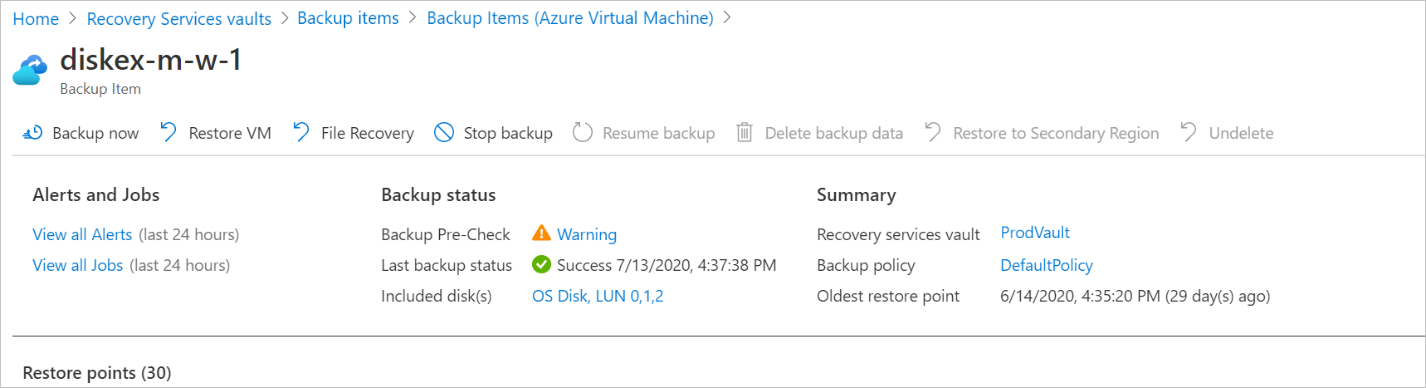
Zahrnuté a vyloučené disky můžete zobrazit v zálohování v podokně Podrobnosti úlohy .
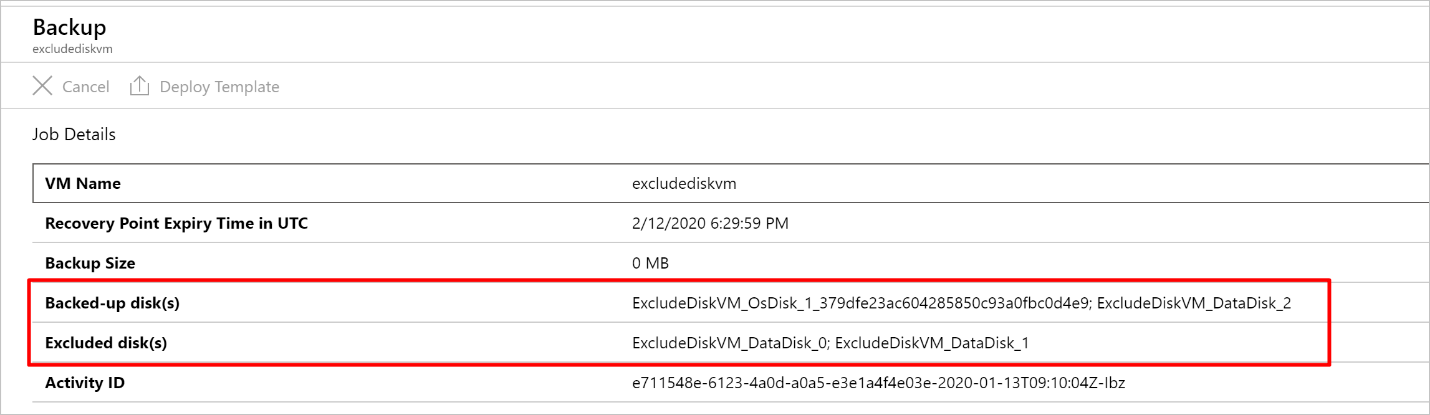
Zálohované disky můžete během obnovení zobrazit, když vyberete bod obnovení, ze kterého je chcete obnovit.
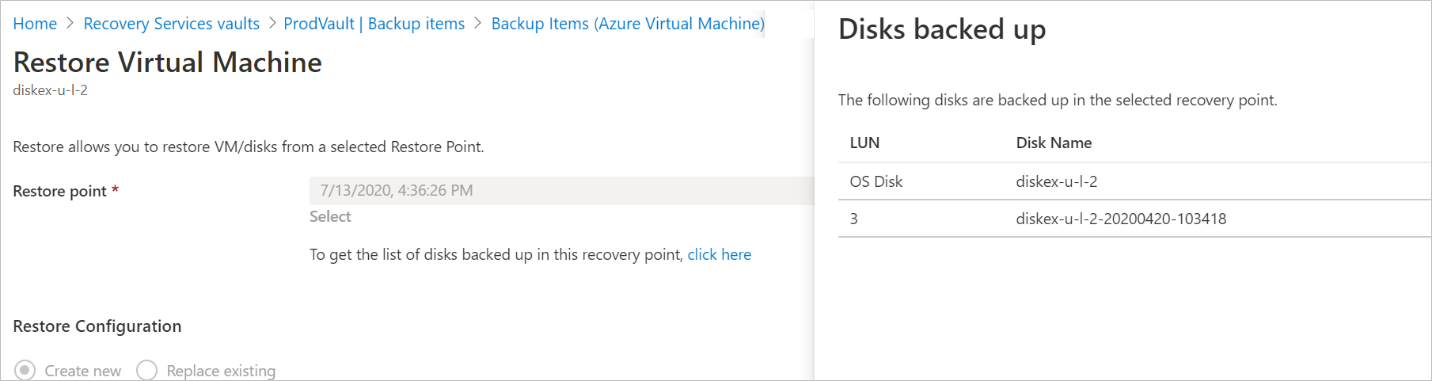
- Pokud k zálohování virtuálního počítače použijete zásadu Standard, konfigurace prostředí selektivního zálohování disku pro virtuální počítač prostřednictvím webu Azure Portal je omezená na možnost Pouze disk s operačním systémem . Pokud chcete použít selektivní zálohování disků na již zálohovaný virtuální počítač nebo pro pokročilé zahrnutí nebo vyloučení konkrétních datových disků virtuálního počítače, použijte PowerShell nebo rozhraní příkazového řádku.
- Pokud k zálohování virtuálního počítače použijete rozšířenou zásadu, vyberte datové disky, které chcete zálohovat. Volitelně můžete zahrnout disky přidané do virtuálního počítače v budoucnu pro zálohování.
Poznámka:
Pokud se data nacházejí mezi disky, ujistěte se, že jsou do zálohy zahrnuty všechny závislé disky. Pokud všechny závislé disky ve svazku nezálohujete, během obnovení se nevytvoří svazek, který se skládá z některých nezálohovaných disků.
Zálohujte pouze disk s operačním systémem v portálu Azure (zásady Standard)
Pokud povolíte zálohování pomocí webu Azure Portal, vyberte možnost Pouze disk s operačním systémem . Pak můžete nakonfigurovat zálohování virtuálního počítače Azure s diskem s operačním systémem a vyloučit všechny datové disky, které jsou k němu připojené.
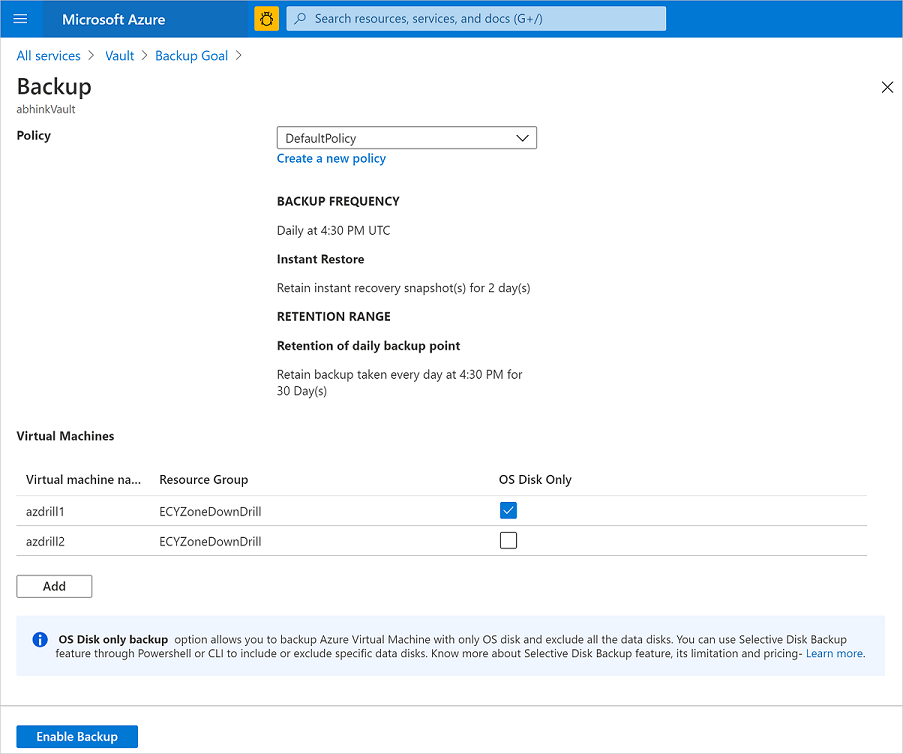
Konfigurace selektivního zálohování disků na webu Azure Portal (rozšířené zásady)
Pokud povolíte operaci zálohování pomocí webu Azure Portal, zvolte datové disky, které chcete zahrnout do zálohy. (Disk s operačním systémem je vždy zahrnutý.) Můžete se také rozhodnout zahrnout disky přidané v budoucnu pro automatické zálohování povolením možnosti Zahrnout budoucí disky .
Poznámka:
V současné době můžete na portálu nakonfigurovat sadu disků pouze v případě, že je virtuální počítač poprvé chráněný. K úpravě sady disků zálohovaných po ochraně nebo během operace obnovení ochrany musíte použít příkazy rozhraní příkazového řádku nebo PowerShellu.
Použití rozhraní Azure REST API
Zálohování virtuálních počítačů Azure můžete nakonfigurovat několika vybranými disky. Můžete také upravit ochranu existujícího virtuálního počítače tak, aby zahrnovala nebo vyloučila několik disků. Další informace najdete v tématu Vyloučení disků v zálohování virtuálních počítačů Azure.
Selektivní obnovení disku
Selektivní obnovení disku je přidaná funkce, kterou získáte, když povolíte selektivní zálohování disků. Pomocí této funkce můžete obnovit selektivní disky ze všech disků zálohovaných v bodě obnovení. Je efektivnější a šetří čas ve scénářích, ve kterých víte, které disky je potřeba obnovit:
- Disk s operačním systémem je ve výchozím nastavení součástí zálohování a obnovení virtuálního počítače a není možné ho vyloučit.
- Selektivní obnovení disku je podporováno pouze pro body obnovení vytvořené po povolení funkce vyloučení disku.
- Zálohování se zapnutým nastavením vyloučení disku podporuje pouze možnost obnovení disku . V tomto případě nejsou podporované možnosti obnovení virtuálního počítače nebo nahradit existující možnosti obnovení a možnosti během obnovení nebudou dostupné. Pokud zvolíte bod obnovení, který obsahuje všechny disky před konfigurací vyloučení disku během obnovení, bude k dispozici obnovení virtuálního počítače a nahrazení existujících možností.
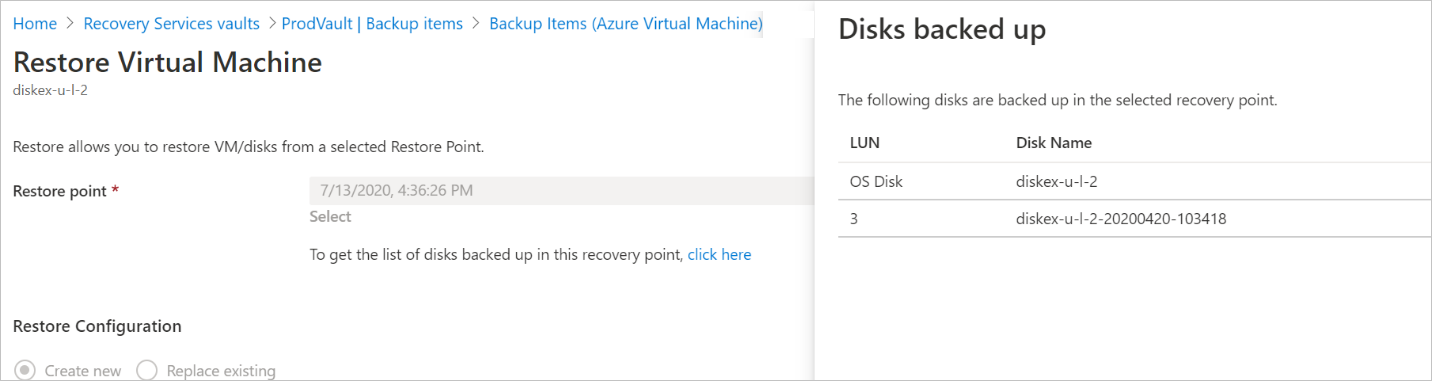
Omezení
Funkce selektivního zálohování disků pro zásady Standard není podporovaná pro klasické virtuální počítače a šifrované virtuální počítače. Virtuální počítače Azure, které jsou šifrované pomocí služby Azure Disk Encryption (ADE) pomocí Azure BitLockeru pro šifrování virtuálních počítačů s Windows a dm-crypt funkce pro virtuální počítače s Linuxem se nepodporují. Virtuální počítače s povoleným ADE můžou používat selektivní zálohování disků pomocí rozšířených zásad.
Pro virtuální počítač, pro který je povolená funkce selektivního zálohování disků, nejsou podporované možnosti vytvořit nový virtuální počítač a nahradit existující možnosti obnovení.
Zálohování virtuálních počítačů Azure v současné době nepodporuje virtuální počítače se sdílenými disky připojenými k nim. V takových případech není možné použít selektivní zálohování disků pro zásady Standard, které disk vylučuje a zálohuje virtuální počítač. Pomocí selektivního zálohování disků s rozšířenými zásadami můžete tyto disky vyloučit a nakonfigurovat zálohování.
Pokud při zálohování virtuálního počítače Azure používáte vyloučení disku nebo selektivní disky, zastavte ochranu a zachovejte zálohovaná data. Když obnovíte zálohování pro tento prostředek, musíte znovu nastavit nastavení vyloučení disku.
Fakturace
Zálohování virtuálních počítačů Azure se řídí stávajícím cenovým modelem. Další informace najdete v tématu o cenách služby Azure Backup.
Standardní zásady
Pokud používáte zásady Standard, náklady na chráněné instance (PI) se počítají pro disk s operačním systémem jenom v případě, že se rozhodnete zálohovat pouze pomocí možnosti Disk s operačním systémem . Pokud nakonfigurujete zálohování a vyberete aspoň jeden datový disk, počítají se náklady na PI pro všechny disky připojené k virtuálnímu počítači. Náklady na zálohovací úložiště se počítají pouze na základě zahrnutých disků, takže ušetříte na nákladech na úložiště. Náklady na snímky se vždy počítají pro všechny disky ve virtuálním počítači (zahrnuté i vyloučené disky).
Pokud vyberete obnovení mezi oblastmi (CRR), ceny CRR se po vyloučení disku vztahují na náklady na úložiště zálohování.
Rozšířené zásady
Pokud používáte rozšířené zásady, náklady na PI, náklady na snímky a náklady na úložiště na úrovni trezoru se počítají na základě disků, které zahrnete pro zálohování.
Známá omezení
| Typ operačního systému | Omezení |
|---|---|
| Windows |
Rozložené svazky: Pro rozložené svazky (svazky rozložené na více než jeden fyzický disk) zajistěte, aby byly všechny disky zahrnuty do zálohy. Pokud ne, služba Azure Backup nemusí být schopná spolehlivě obnovit data a vyloučit je ve fakturaci. Fond úložiště: Pokud používáte disky vyřezané z fondu úložiště a pokud je logická jednotka zahrnutá pro zálohování společná pro virtuální disky a datové disky, je velikost virtuálního disku také zahrnuta do velikosti zálohování kromě datových disků. |
| Operační systém Linux |
Logické svazky: U logických svazků rozložených mezi více než jeden disk se ujistěte, že jsou do zálohy zahrnuty všechny disky. Pokud ne, služba Azure Backup nemusí být schopná spolehlivě obnovit data a vyloučit je ve fakturaci. Podpora distribuce: Azure Backup používá lsscsi a lsblk určuje disky, které jsou vyloučené pro zálohování, a k odhadu velikosti zálohovaných dat pro výpočet poplatku za PI . Pokud vaše distribuce (Debian 8.11, 10.13 atd.) nepodporuje lsscsi, nainstalujte ho pomocí nástroje sudo apt install lsscsi k zajištění toho, aby selektivní zálohování disků fungovalo. Pokud ne, poplatky za PI se počítají na základě zálohovaných dat přenesených místo použití lsscsi a lsblk. |
Pokud vyberete funkci CRR, ceny CRR se po vyloučení disku vztahují na náklady na úložiště zálohování.
Nejčastější dotazy
Jak se počítají náklady na PI pouze pro zálohování disků s operačním systémem ve Windows a Linuxu?
Náklady na PI se počítají na základě skutečné (použité) velikosti virtuálního počítače:
- Windows: Výpočet využitého místa je založený na jednotce, která ukládá operační systém (což je obvykle jednotka C).
- Linux: Výpočet využitého místa je založený na zařízení, kde je připojený kořenový systém souborů (/).
Nakonfiguroval(a) jsem pouze zálohování disků s operačním systémem. Proč probíhá snímek u všech disků?
Pokud používáte zásady Standard, selektivní zálohování disků vám umožní ušetřit náklady na úložiště záloh zesílením zahrnutých disků, které jsou součástí zálohování. Snímek se ale pořídí pro všechny disky, které jsou připojené k virtuálnímu počítači. Náklady na snímky se proto vždy počítají pro všechny disky ve virtuálním počítači (zahrnuté i vyloučené disky). Další informace najdete v tématu Fakturace.
Pokud použijete rozšířenou zásadu, snímek se pořídí jenom pro disk s operačním systémem a datové disky, které jste zahrnuli.
Proč nemůžu nakonfigurovat zálohování virtuálního počítače Azure vyloučením sdílených disků připojených k virtuálnímu počítači?
Pokud používáte zásady Standard, zálohování virtuálních počítačů Azure nepodporuje virtuální počítače se sdílenými disky připojenými k nim. Nemůžete je vyloučit selektivní zálohou disku a poté nakonfigurovat zálohování.
Pokud používáte rozšířené zásady, můžete vyloučit nepodporované disky ze zálohy prostřednictvím selektivního zálohování disků (na webu Azure Portal, rozhraní příkazového řádku, PowerShellu atd.) a nakonfigurovat zálohování pro virtuální počítač.